
כאשר אנו משתמשים ב- Google Chrome, כל דפי האינטרנט בהם אנו מבקרים נשמרים בהיסטוריה. זה נמנע רק אם אנו משתמשים במצב גלישה בסתר בדפדפן. למרות שיש אנשים שרוצים שהיסטוריה לעולם לא תישמר, גם לא כשהם משתמשים בדפדפן במצב הרגיל שלו. לכן רבים מוחקים את ההיסטוריה בתדירות מסוימת. יכולות להיות אפשרויות אחרות.
מכיוון שיש דרך ל למנוע מהדפדפן לשמור היסטוריה מדפי האינטרנט בהם ביקרנו. גם כשאנחנו משתמשים ב- Google Chrome במצב רגיל. אין ספק שזו אפשרות שעשויה לעניין משתמשים רבים, עליה נספר עוד בהמשך.
לצערי, זה לא פונקציה שאנחנו מוצאים בדפדפן מקורי. ניתן להימנע משמירת היסטוריה זו רק אם אנו משתמשים בה ללא הרף במצב גלישה בסתר. במובן זה, נצטרך לנקוט בכלים של צד שלישי, שבעזרתם נוכל לגרום לדפדפן לא לשמור היסטוריית גלישה. ויש כלי שיעזור לנו במקרה זה.

זו הרחבה שנוכל להוריד בגוגל כרום בצורה פשוטה. מה שתוסף זה יעשה הוא למנוע מהיסטוריית הגלישה להיווצר בו. אז מה שלא נעשה או נבקר באתר בו אנו מבקרים, לעולם לא יהיה תיעוד של זה, כל עוד אנו משתמשים בתוסף בדפדפן. זוהי אפשרות נוחה מאוד ונוחה לשימוש בהקשר זה. בהמשך נספר לכם עליה.
למנוע מ- Google Chrome לשמור את ההיסטוריה
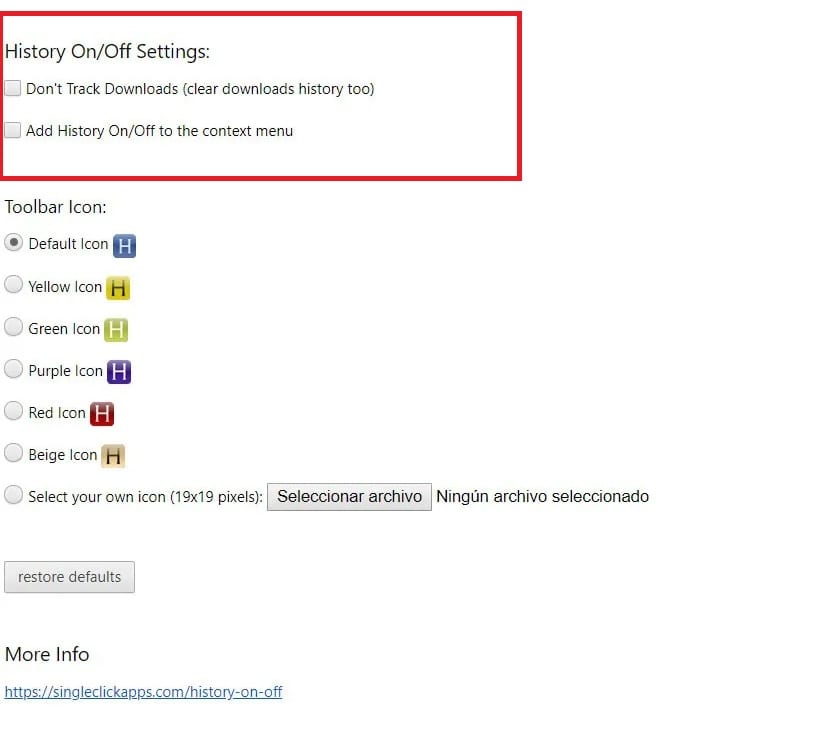
היסטוריה הפעלה / כיבוי הוא שם הרחבה זו שנוכל להשתמש ב- Google Chrome כדי למנוע מהדפדפן לשמור את היסטוריית הגלישה. אנו יכולים להוריד אותו ישירות מחנות ההרחבות של הדפדפן, מבלי שנצטרך לשלם כסף עבורו. אם אתה רוצה להשתמש בו, אפשר להוריד אותו בקישור זה. הדבר היחיד שתצטרך לעשות בעניין זה הוא להוריד אותו בדפדפן ולהמתין שהוא יותקן בו.
התוסף נותן לנו כמה אפשרויות בעת השימוש בו. כפי ששמו אומר לנו, אנו יכולים להפעיל את ההיסטוריה כך שיישמר תיעוד של כל הדפים בהם אנו מבקרים. למרות שאנחנו יכולים להמר גם על השבתה, על ידי לחיצה על האפשרות היסטוריה כבויה. לכן כאשר לחצנו על מצב זה, שום דבר שאנו מבקרים ברשת לא יישמר בהיסטוריית הגלישה שלנו. אז אנחנו פשוט צריכים להפעיל אפשרות זו בסיומת, כדי למנוע זאת.
כדי לנהל את זה, אנחנו לא צריכים לעשות הרבה. לאחר שהתקנו את התוסף ב- Google Chrome, נראה שבחלק העליון, בשורת המשימות, מופיע הסמל שלו. נצטרך רק ללחוץ על סמל זה, כך שתפריט ההרחבה יופיע על המסך, שם נוכל להגדיר את השימוש בו. בתפריט זה יש לנו כמה אפשרויות, אחת מהן היא היסטוריה כבויה, עליה עלינו ללחוץ כדי שהיא תסומן. לאחר שסימנו אותו, אפשרות זו כבר נכנסת לתוקף בדפדפן.

הן אפשרויות שנוכל לסמן ולבטל את הסימון מתי שנרצה. אז אם יש זמן שבו אתה רוצה למנוע את רישום דפי האינטרנט שאתה מבקר בגוגל כרום, הפעל את האפשרות היסטוריה כבויה. כשתסיים, אתה רק צריך לבטל את הסימון של אפשרות זו וההיסטוריה תיווצר שוב בדפדפן שלך. זה משהו שאנחנו יכולים להשתמש בו לטעמנו ללא שום בעיה. כך שלא יהיו לך בעיות בהקשר זה כאשר תצטרך להשתמש באפשרות זו. קל לשימוש ומאפשר לנו למנוע מהדפדפן ליצור היסטוריית גלישה כאמור.